Prezi界面中文翻译说明
- 格式:docx
- 大小:807.90 KB
- 文档页数:5

Premiere菜单翻译中英文Time Remapping 时间重置Time Warp 时间扭曲Multi-Camera Monitor 多机位监视器Enable 激活Preferences 参数General 常规Automate To Sequence 自动匹配到序列Clip Overlap 素材重叠Duplicate 副本Dip to White 白场过度Color Matte 彩色蒙版Color Picker 颜色拾取Mobile﹠Devices 移动设备Video Options 视频选项Scale to Frame Size 画面大小与当前画幅比例适配Undock Panel解除面板停靠Bin 容器Still Image Default Duration 静帧图像默认持续时间(可设置;‘导入的图片时间长度)Unlink 解除视音频链接Import Layered File 导入层文件Footage 影片素材Layer Options层选项Merged Layers合并层Remove Unused 移除未用素材Capture采集Format格式Logging 记录Batch Capture 批量采集Dissolve 叠化Page Peel 卷页Aligment 校准Page Turn 翻转卷页Roll Away 滚离Gradient Wipe 渐变擦除Band Wipe 带状擦除Barn Doors 仓门Checker Wipe划格擦除Checker Board 棋盘Pinwheel 纸风车Random Blocks随机块Random Wipe 随机擦除Spiral Boxes螺旋盒Venetian Blinds百叶窗Slide滑动Band Slid 带状滑动Push 推挤Sliding Bands 滑动条带远景10秒以上全景8秒以上中景5秒以上近景3秒以上特写1秒以上Reverse 反转Color Balance 色彩平衡Color Correction色彩校正Shadow Red /Green Balance阴影红色/绿色平衡Midtone Blue Balance中值蓝色平衡Hightlight Blue Balance高光蓝色平衡Dissolve 叠化(ctrl+D)Hue Transform 色相转换Lightness Transform 亮度转换Saturation Transform 饱和度转换Color To Change色彩更改Matching Tolerance匹配限度Match Color 匹配颜色Using Chroma使用色度Color Pass色彩过滤Similarity 相似性Distort 扭曲Corner Pin 边角固定Generate生成Grid栅格Anchor 定位点Corner 边角Border 边缘Blending Mode 混合模式Numbered Stills 序列图片Echo 拖尾Echo Time 重影时间Number Of Echoes 重影数量Decay 衰减Echo Operator 重影操作Mirror 镜像Reflection Center 反射中心Reflection Angle 反射角度Transform 转换Crop 裁剪Lighting Effects照明效果Light Type灯光类型Omni 泛灯光Intensity 强度Stylize风格化Replicate重复Count 复制数量Keying 键控Blue Screen Key 蓝屏键Cutoff 截断Image Control 图像控制Find Edges查找边缘Blend with Original 与原始素材混合Levels色阶Levels Settings 色阶设置Input Levels输入电平Black/White Input Levels黑/白输入Blur﹠Sharpen 模糊锐化Gaussian Blur 高斯模糊Blurriness 模糊程度Luma key 亮度键Threshold界限Roll滚动Mosaic 马赛克Custom Settings自定义设置Display Format 显示格式Audio Samples音频取样Default Sequence 默认序列Master 主音轨Stereo 立体声Show Audio Time Units 显示音频单位Milliseconds 微秒Crossfade交叉淡化Constant Gain 恒定增溢Constant Power 恒定放大Source Channel Mappings 源声道映射Track Format轨道格式Mono 单声道Source Channel素材源声道Breakout to Mono 强制为单声道Balance 均衡Channel V olume 声道音量Fill Left/Right 填充左/右声道Swap Channel 声道交换Reverb回响Custom Setup 自定义设置Pre Delay 预延迟(模拟声音撞击到墙面再反弹所用的时间)Absorption 吸收(声音的吸收率)Size 大小(模拟空间大小,值越大空音越大)Density 密度(回响尾音密度)Lo Damp 低阻尼(低频阻尼大小)Hi Damp 高阻尼(高频阻尼大小)Mix 混音(回响的混合度)Delay 延迟Feedback 回馈(反馈到一系列延迟效果的百分比数值)Multitap Delay 多重延迟Bass 低音Boost 推子(控制重音)Multiband Compressor多频段压缩Audio Mixer 调音台Master 主音轨Show Track Volume 显示轨道音量Panner 声像Write 写入模式Touch 触动模式Latch 锁定模式Read 只读模式Off 关闭模式Switch to Touch after Write 切换到写后触动Automatch Time 自动匹配时间Safe During Write 安全写入(用于write模式保护指定的部分,使其不会被误解操作而改变参数设置,必须在write自动操作记录之前指定才有效)Effects and Sends 效果与发送Placement 放置5.1 声道是Dolby Digital (杜比数字)的音效输出标准(包含前置左声道、前置右声道、中央声道、后置左环绕声道、后置右环绕声道、重低音声道《又称0.1声道》一套系统共连接6个音箱)LFE V olume 重低音音量Center Percentage 中置百分比5.1Panner Left/Right:0.00FrontRear:0.00 5.1定位左右··前置环绕Capture采集Logging 记录Title Tool 字幕工具Title Action 字幕动作Title Properties 字幕属性Title Type 字幕类型Font Family 字体Font Size 字体大小Tracking 字距Shadow 阴影Strokes 描边Outer Strokes 外侧边Opacity 透明度Angle 角度Distance 距离Crawl Options游动选项Default Roll 默认滚动字幕Leading 行距Timing (Frames)时间/帧Start off Screen 开始于屏幕Postroll 后卷Preroll 后卷Ease-In 缓入Tab Markers 跳格标记Word Wrap 自动换行Baseline Shift 跟踪Safe Title Margin 字幕安全框Fill Type 填充类型Solid 实色Linear Gradient线性渐变Color Stop Color 色彩到色彩Color picker 颜色拾取Color Stop Opacity 色彩到透明度Radial Gradient 放射渐变Bevel 斜角边Lit 变亮Light Magnitude 亮度级别Tube 管状Sheen 光泽Texture 纹理Vertical 垂直Alignment校准Rule Y划线YBottom 底X Offset X偏移Depth 凸出Slant 倾斜Insert Logo 插入标志Templates 模板Import Image As Logo 导入图像为标志Title Designer Presets 字幕设计预置Import Curent Title as Template 导入当前字幕为模板User Templates 用户模板Clock Wipe 时钟擦除Universal Counting Leader 通用倒计时片头Echo 拖尾Echo Time 重影时间Number Of Echo 重影数量Alpha Glow Alpha辉光Eight-Point Garbage Matte 八点蒙版扫除Top Left Vertex 上左点Top Center Tangent 上中切线Right T op Vertex 右上点Import Layered File导入层文件Show Background Video 显示视频为背景Track Matte Key 轨道蒙版键Composite Using 合成使用Transform变换Distort 扭曲Twirl 漩涡Camera View摄像机视图Fill Alpha Channel填充透明通道Longitude 经度Latitude 纬度Perspective 透视Basic 3D 基于3DSwivel 旋转Tilt 倾斜Frame Hold 帧定格Frame Hold Options 帧定格选项Hold On 定格在。

Adobe Premiere Pro界面简介与功能说明Adobe Premiere Pro是一款功能强大的视频编辑软件,被广泛用于影视制作、广告制作、网络视频以及个人创作等领域。
它提供了丰富的编辑工具和高效的工作流程,能够满足用户对视频编辑的各种需求。
一、界面介绍Adobe Premiere Pro的界面分为多个面板,每个面板承担着不同的功能。
以下是主要面板的介绍:1. 项目面板(Project Panel):该面板显示了当前项目中导入的素材资源,包括视频、音频、图片等。
用户可以通过拖放方式将素材导入到时间轴进行编辑。
2. 源监视器(Source Monitor):该面板用于预览和选择素材,用户可以在这里进行剪辑和修剪。
在选择好素材后,可以将其拖放到时间轴进行编辑。
3. 时间轴面板(Timeline Panel):时间轴面板是编辑视频的核心区域。
用户可以将素材拖放到时间轴上,并在上面进行剪辑、修剪、变速、加特效等操作。
4. 项目导航器(Project Navigator):该面板用于导航和管理当前项目中的多个序列和媒体素材。
用户可以通过项目导航器方便地切换不同的序列和素材。
5. 专业导航面板(Professional Monitoring Panel):该面板可用于在外部显示器上进行视频预览,以确保色彩和画面质量的准确性。
6. 编辑器面板(Editor Panel):编辑器面板提供了丰富的编辑工具,包括剪辑、修剪、特效、调色等。
用户可以在编辑器面板上完成各种编辑操作。
7. 工作区(Workspace):工作区决定了软件界面的布局和显示方式,用户可以根据自己的习惯进行设置和调整。
预设工作区包括组织、截图、编辑、颜色和修整等。
二、功能说明除了界面的各个面板外,Adobe Premiere Pro还提供了许多强大的功能,可以满足用户对编辑的各种需求。
以下是部分功能的说明:1. 剪辑和修剪:用户可以通过剪辑和修剪功能将素材进行裁剪和拼接,以达到理想的视频效果。
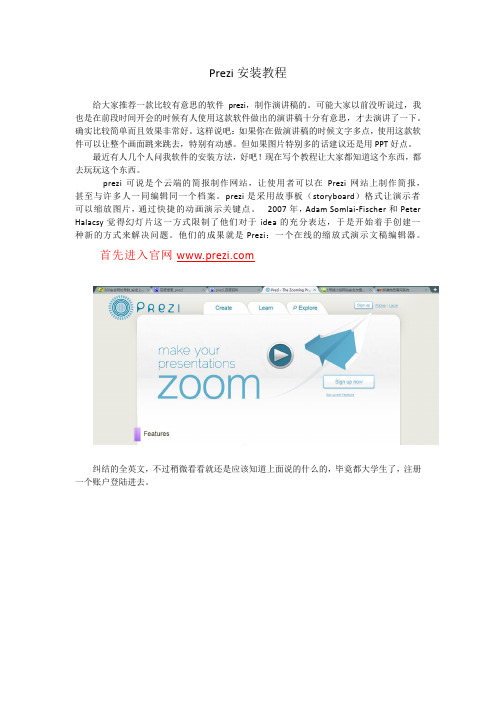
Prezi安装教程给大家推荐一款比较有意思的软件prezi,制作演讲稿的。
可能大家以前没听说过,我也是在前段时间开会的时候有人使用这款软件做出的演讲稿十分有意思,才去演讲了一下。
确实比较简单而且效果非常好。
这样说吧:如果你在做演讲稿的时候文字多点,使用这款软件可以让整个画面跳来跳去,特别有动感。
但如果图片特别多的话建议还是用PPT好点。
最近有人几个人问我软件的安装方法,好吧!现在写个教程让大家都知道这个东西,都去玩玩这个东西。
prezi可说是个云端的简报制作网站,让使用者可以在Prezi网站上制作简报,甚至与许多人一同编辑同一个档案。
prezi是采用故事板(storyboard)格式让演示者可以缩放图片,通过快捷的动画演示关键点。
2007年,Adam Somlai-Fischer和Peter Halacsy觉得幻灯片这一方式限制了他们对于idea的充分表达,于是开始着手创建一种新的方式来解决问题。
他们的成果就是Prezi:一个在线的缩放式演示文稿编辑器。
首先进入官网纠结的全英文,不过稍微看看就还是应该知道上面说的什么的,毕竟都大学生了,注册一个账户登陆进去。
登陆进去后可以看到,your prezi是你自己制作的prezi,这个东西更加强调的是在线制作,learn是学习的意思,explore上面有些列子可以来去看看。
真的挺有意思的。
如下图,在your prezi点击new prezi就可以建立新的东西了,自己制作!很简单的。
制作完后下载下来就可以了,下载的地方如下图:就在你编辑的那个文档下面,下载下来是个压缩包,解压后点击prezi.exe就可以看到你制作的成果了,这是基于flash的当然可以放大缩小什么的,特别好玩。
又有震撼效果当然,这个是在线编辑的,很受网速的限制,很麻烦。
开始的时候我也用这样,不过后来就不这样了,prezi也有安装到电脑的,不过只有30天试用期,本人暂时还没找到破解版的,30天也好,可以尝尝鲜….下载位置:prezi desktop哎…英文说一大堆,让我们这些英语差的人情何以堪啊!不过直接下拉。

particular面板中英文翻译AE之particular 插件英汉对照Particular 界面⑴Emitter (发射器)Particular/sec (粒子/秒)—每秒钟发射粒子的数量。
Emitter Type (发射器类型)一它决定发射粒子的区域和位置。
Point (点)一从一点发射出粒子Box (盒子)一粒子会从立体盒子中发射出来(Emitter Size中XYZ是指发射器大小)Sphere (球形)一和Box很像,只不过发射区域是球形Grid (网格)一(在图层中虚拟网格)从网格的交叉点发射粒子Light (灯光)一(要先新建一个Light Layer )几个Light Layer 可以共用一个Particular。
Layer——使用合成中的3D图层生成粒子,Layer Grid ------ 同上,发射器从图层网格发射粒子,像Grid 一样。
Position xyPosition zPosition subframLin ear10*li near10*smoothExact(slow)Direction (方向)Uniform (统一)一一任一粒子发射类型发射粒子时,会向各个方向移动。
Directional (特定方向)一一(如枪口喷射)通过调节X、Y、Z Rotation来实现。
Bi-Directional (相反特定方向) ---- 和Directional十分相似,但是向着两个完全相反的方向发射。
通常为180度。
Disc (盘状)----通常只在两个维度上,形成一个盘形。
Outwards (远离中心)一粒子会始终向远离发射点的方向移动。
而Uniform是随机的。
Direction Spread (方向拓展)一一可以控制粒子发射方向的区域。
粒子会向整个区域的百分之几运动。
(即粒子发射方向有多宽)Velocity (速度)一一粒子每秒钟运动的像素数。
Velocity Random —每个粒子Velocity的随机性会随机增加或者减小每个粒子的Velocity。

基本使用教程一、界面介绍1、打开PREZI或者新建的时候会显示原生模板,也就是已经制作好的模版。
模版里面会已经规定好一部分的路径。
3D模版具有一定前后对比的3D视觉效果。
2、工作窗口窗口分为菜单栏、工具栏、步序栏、画布四大部分,以下我们就来一一介绍这四部分二、菜单介绍1、FILE文件包含最简单的文件操作步骤,如新建、打开、打开以往文件、保存、另存为等等,其中export as protable prezi (以便携的方式输出)非常重要,稍后会讲到。
2、EDIT编辑最基本的撤销、重做、复制、粘贴3、Settings设置演示者视角、发送错误报告、界面语言选择(当然了,没有中文)4、Account 账户登陆账号、购买prezi本地版、登出5、HELP帮助在线指南、学习教程、浏览在线开源作品、获取官网支持、更新升级、关于(版本)6、工具栏播放幻灯片、撤销、重做、步序框与箭头选项卡、元件插入选项卡、自定义主题选项卡、非编辑设置区基本上平时用的就是软盘标志的SAVE按钮了。
做几步点一下SAVE,不然有你后悔的时候三、工具栏介绍1、插入步序框各种图形任选值得注意的是:线段和箭头状态下,起点、终点、弧度由"编辑状态"决定,"缩放"决定线段的粗细添加步序框(Add Frame):相当于添加了PPT的一张,文字/图片/视频会作为框架中的内容。
当元素存在于框架中时,缩放框架的时候会同时缩放框架所包含的内容。
方角括号框:添加方形的外框圆形框:添加圆形的外框矩形框:添加带底色的矩形框隐形框:相当于划出一块区域用来展示这一页的显示内容绘制箭头绘制直线高亮笔:用鼠标自由写画注:所有步序框的颜色更改都在Change Background选项里2、插入INSERTA、插入图片(见下单独讲)上方插入网络图片下方插入本地图片直接将电脑中的图片拖入PREZI窗口也可以添加文件,注意不要一次加入过多当上传的文件比较大的时候会提示要不要将图片改小左侧为改小,右侧为不改小B、插入元素插入软件自带的原生结构图C、插入形状插入原型、矩形、三角形(插入的形状是可以在控制框上选择更改颜色的)D、插入YOUTUBE试验证明无法加入除YOUTUBE以外的在线视频。

Win7环境Prezi安装和中文字体的使用
在网站上注册一个帐号,才能使用桌面版,如果想注册教育帐号,需要使用学院的后缀的邮箱(如果忘记密码,可以用这个邮箱找回)
下载Install_Prezi_5.2.8.exe
双击安装
使用已注册好的帐号登录(等待时间有点长,耐心)
可使用Cracklock,延长试用时间(后果自负哈)
使用中文字体:
新建一个文档后,选择:customize,之后在右侧选择Advanced
选择:Use the Prezi CSS Editor
注意:需要先将字体复制到如下文件夹中Windows 7/8:
C:\Users\用户名\Prezi\resources\fonts
将红线上的字体改为wryh.keg(即微软雅黑) 再单击Apply应用(时间稍长)
完成后,即可在文本框中输入中文了。
Prezi使用总结2012年上半年我初次接触Prezi,那时还在OriginateChina工作,有次在Weekly-Sharing上我用Prezi介绍了Google云打印。
但当时仅套用模版,对Prezi并无更多熟悉,也没有解决中文显示问题。
此次整理的原因则是最近使用的频繁,先用Prezi做了个公司内部演讲的PPT,又用Prezi帮CEO做年会演讲PPT,所以有了一些沉淀,在此一并记录。
问题1: 什么是Prezi?Prezi是为了改善传统PPT展示的一个创新产品。
一般来说,Prezi给人的第一印象是炫和酷。
它最大的特点是支持PPT无限缩小,好比我们用Google Earth,前一秒看的是地球,下一秒就进入到到北京城的一个街道。
在我的案例中,我先从网上找了老子的图片,然后把下一页PPT 内容藏在老子的眼睛中,演示时结合语言“我们穿越到2500年前,去看一下老子所看到的世界”,效果非常好。
问题2: 如何支持中文?Prezi除了网页版,还有桌面版,iPad版。
其中桌面版通过导入中文字体到配置目录,以及修改CSS代码实现中文输入;做好的Prezi通过导出本地Flash解决中文显示问题。
1.首先到Prezi官网注册一个账号2.从官网下载Prezi桌面版、安装、成功登录,这时候会生成Prezi配置目录(一般来说,这个目录的格式是C:\Users\Allen Wang\AppData\Roaming\com.prezi.PreziDesktop),退出Prezi3.下载中文字体包Pez_GBC_Fonts.rar,解压后将GBC Fonts目录的内容复制到Prezi字体配置目录(一般来说,这个目录的格式是C:\Users\AllenWang\AppData\Roaming\com.prezi.PreziDesktop\Local Store\fonts)4.重新打开Prezi,登录后选择一个模版,点击Choose,进入后使用Ctrl+Shift+C,打开CSS代码,把.swf前的名称改为msyh,点击右下角的Apply。
前天才上手这个软件,连PPT都不会的楼主研究了半宿才大概摸清了个门道。
本来也很失望没法输入大多数简体中文的,后来琢磨了一下发现了一个完全可行的办法。
如下首先Prezi的版本要升级到最高(我的是3.087,不能再升了),关闭软件。
朋友在发我的时候给了一个压缩包,算是汉化补丁。
文件夹里有11种中文输入字体,都是SWF格式的。
执行那个名为“FixFonts.cmd”的Windows NT命令脚本。
然后打开Prezi,再非输入文字状态下按Shift+Ctrl+C。
会出来软件的CSS(风格样式)编辑界面,其他的我还没研究,单说字体。
有了那11种字体,自己把前三段“Src: url('XXXX.swf')”这里的XXXX替换成字体名称,比如然后点击Apply,会发现背景颜色变成了绿色。
(这也是CSS编辑里的某一项,我还没研究,因为可以更改,所以不影响什么。
)这个时候……到这里千万别觉得万事大吉,人要有钻研心,嗯嗯。
点击左上角工具泡泡的Theme(主题),别选任何一种系统自设的,只是选择最上面那个单独的“Theme Wizard”!注意一下,要是选择了别的主题,刚才你自己编辑的CSS就会没了,中文也没了,你还要重新编辑。
当然,可以先选择了自己喜欢的主题再去编辑弄中文。
我是直接选择“Theme Wizard”然后自己设置的,有很多自主的选择,比如各种FRAME(边框)的颜色,字体的颜色,背景板的颜色以及系统自带的一些英文字体设置等等。
所以如我上面说的,先选择别人的主题模板再在CSS编辑里自己替换中文也行,换好了中文自己再来选择你喜欢的颜色和其他英文字体等等也行。
输入的教程就是这样了,非常简单,如果能有高手知道怎么弄出FLASH用的SWF字体来,那就太牛逼了,大家的Prezi都会更美丽个性!期待着!有问题可以加我QQ 175244785随时沟通(请说是Prezi吧的吧友),我很喜欢这个软件,也是才上手第二天,要学的也还很多。
ANSYS 11.0常用菜单中文翻译第一部分:几何模型创建一、创建实体模型:GUI:Preprocessor>Modeling>Create>二、组合运算操作:GUI:Preprocessor>Modeling>Operate>2、Extend Line ——线延伸功能:沿已有线的方向并在线上的一个端点上拉伸线的长度三、移动和修改:GUI:Preprocessor>Modeling>Move/Modify>四、复制:GUI:Preprocessor>Modeling>Copy>五、镜像:GUI:Preprocessor>Modeling>Reflec t>六、检查几何模型:GUI:Preprocessor>Modeling>Check Geom>七、删除操作:GUI:Preprocessor>Modeling>Delete>八、更新几何模型:GUI:Preprocessor>Modeling>Update Geom>功能:将以前分析所得的节点位移加到现在的有限元模型的节点上第二部分:网格划分技术一、给CAD实体模型分配属性:GUI:Preprocessor>Meshin g>Mesh Attrib u tes>二、网格划分工具:GUI:Preprocessor>Meshin g>MeshTool>三、单元尺寸控制:GUI:Preprocessor>Meshin g>S ize Cntrls>四、划分器选项设置:GUI :Prepr ocess or>Meshi n g>Meshe r Opts>五、连接操作:GUI :Prepr ocess or>Meshi ng>Conca tenat e>六、网格划分:GUI :Prepr ocess or>Meshi n g>Mesh>七、修改网格划分:GUI:Preprocessor>Meshin g>Modify Mesh>八、检查网格:GUI:Preprocessor>Meshin g>Check Mesh>九、清除网格:GUI:Preprocessor>Meshin g>Clear>第三部分:施加载荷与求解过程一、分析类型:GUI:Preprocessor>Soluti on>Analys is Type>二、定义载荷:GUI:Preprocessor>Soluti on>Define Loads>1.载荷操作设置GUI:Preprocessor>Soluti on>Define Loads>S ettin gs>2.施加结构载荷GUI:Preprocessor>Soluti on>Define Loads>Apply>S tructural>3.删除载荷GUI:Preprocessor>Soluti on>Define Loads>Delete>4.载荷运算操作>Operate>GUI:Preprocessor>Soluti on>Define Loads Array三、求解计算:GUI:Preprocessor>Soluti on>Solve>第四部分:通用后处理器一、分析类型:GUI:Preprocessor>Genera l Postpr oc>1.指定用于后处理的文件与结果数据GUI:Preprocessor> Genera l Postpr oc >Data & File Opts> 2.查看结果文件包含的结果序列汇总信息GUI:Preprocessor> Genera l Postpr oc >Result s Summar y> 3.读入用于后处理的结果序列GUI:Preprocessor> Genera l Postpr oc >Read Result s>4.显示结果GUI:Preprocessor> Genera l Postpr oc >Plot Result s>5.列表显示结果GUI:Preprocessor> Genera l Postpr oc >List Result s>6.查询节点与单元结果GUI:Preprocessor> Genera l Postpr oc >Query Result s>7.控制结果输出选项GUI:Preprocessor> Genera l Postpr oc >Option s for Outp> 8.结果观察器GUI:Preprocessor> Genera l Postpr oc >Result s Viewer> 9.生成PGR文件GUI:Preprocessor> Genera l Postpr oc >Write PGR File> 10. 单元表处理单元结果GUI:Preprocessor> Genera l Postpr oc >Elemen t Table>11. 抓取结果显示图片GUI:Utilit y Menu> PlotCtrls >Captur e Image> GUI:Utilit y Menu> PlotCtrls >Hard Copy>To file 12. 动画显示结果GUI:Utilit y Menu> PlotCtrls >Animate>。
Prezi界面中文翻译说明步骤1:新建Prezi演示
步骤2、选择模板:
1选中模板
2使用模板
步骤3:设置主题
步骤4:设置中文:
步骤5:更换字库:
(1)下载字库文件:prezi支持keg或者ttf字体,所以需要先从网上下载这种格式的字体文件
(2)将字库文件拷贝到本机安装prezi的字库文件位置:(例如,C:\Users\用户名\Prezi\resources\fonts\)(3)在prezi界面上,按Ctrl+Shift+c,弹出编辑框:
点击应用
例如:
微软雅黑:wryh
方正粗倩简体:fzcqjt
方正行楷简体:fzxkjt
汉仪中园简:hyzyj
替换字库名称如下:(红色字体)
@font-face
{
src: url('wryh.keg');
font-class: body;
fontFamily: body;
font-style: normal;
font-weight: normal;
}
@font-face
{
src: url('fzcqjt.keg');
font-class: head;
fontFamily: head;
font-style: normal;
font-weight: normal;
}
@font-face
{
src: url('fzxkjt.keg');
font-class: strong;
fontFamily: strong;
font-style: normal;
font-weight: normal;
}
字库更换好后,就可以编辑Prezi。